Canon IXUS 107: Использование различных функций воспроизведения и редактирования
Использование различных функций воспроизведения и редактирования: Canon IXUS 107
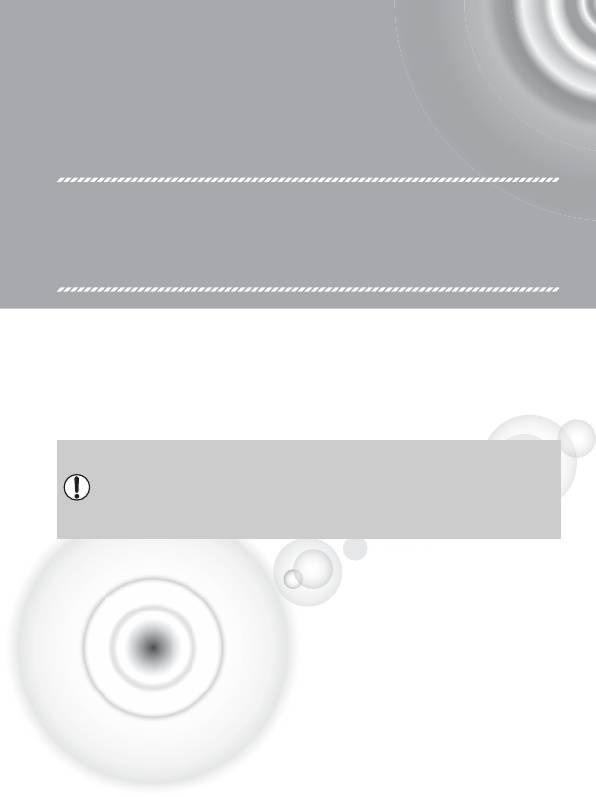
7
Использование различных функций
воспроизведения и редактирования
В этой главе рассматриваются различные способы воспроизведения и редакти-
рования изображений.
• Перед началом работы с камерой перейдите в режим воспроизведения, нажав
кнопку 1.
• Воспроизведение или редактирование изображений, отредактированных на компью-
тере, с измененными именами файлов или снятых другой камерой, может оказаться
невозможным.
• При отсутствии на карте памяти достаточного свободного места использование
функций редактирования (стр. 103 – 105) невозможно.
93
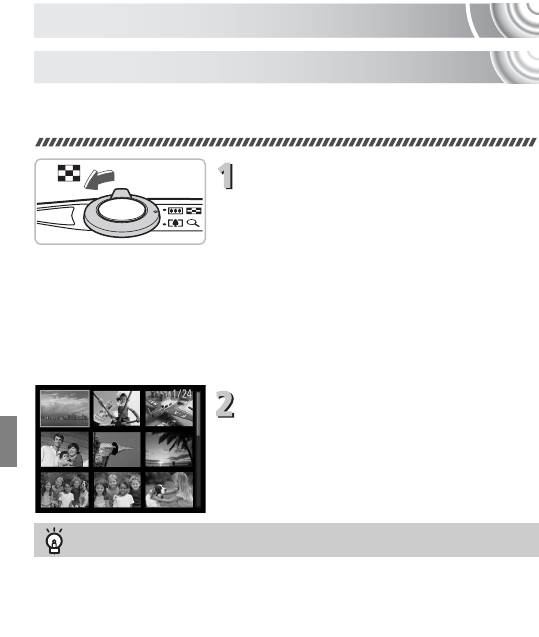
Быстрый поиск изображений
g Поиск изображений с помощью индексного экрана
Одновременный вывод нескольких изображений позволяет быстро найти требуемое
изображение.
Переместите рычаг зумирования
внаправлении g.
X Изображения отображаются в виде индекса.
● Переместите рычаг зумирования в направлении
g для увеличения количества изображений.
При каждом перемещении рычага количество
изображений увеличивается.
● Переместите рычаг зумирования в направлении
k для уменьшения количества изображений.
При каждом перемещении рычага количество
изображений уменьшается.
Выберите изображение.
● Кнопками opqr выберите изображение.
X Вокруг выбранного изображения появляется
оранжевая рамка.
● Для отображения только одного выбранного
изображений нажмите кнопку m.
Выбор из большого количества изображений
Несколько раз переместив рычаг зумирования в направлении g, можно вывести на экран
индекс, содержащий до 100 изображений. Если еще раз переместить рычаг зумирования
в направлении g, вокруг всех изображений появляется оранжевая рамка и можно
выполнять быстрый поиск, нажимая кнопки op для переключения между наборами
по 100 изображений.
94
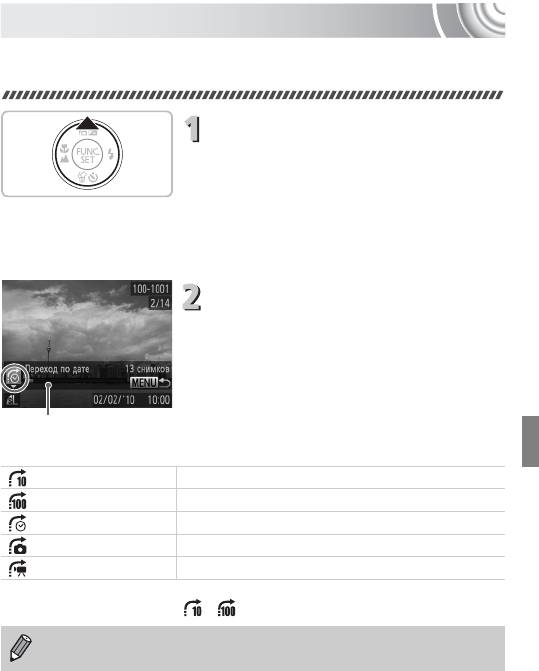
Поиск изображений в режиме перехода
Если на карту памяти записано много изображений, можно использовать поиск заданным
способом или по заданному количеству изображений.
Выберите способ перехода.
● В режиме воспроизведения одиночного изобра-
жения нажмите кнопку o.
X В нижней части экрана отображаются способ
поиска и положение текущего отображаемого
изображения.
● Кнопками op выберите требуемый способ
поиска.
Переходите между изображениями.
● Нажимайте кнопки qr.
X Камера переходит к изображению, используя
выбранный способ поиска.
● Для возврата в режим отображения одиночного
изображения нажмите кнопку n.
Положение текущего
отображаемого изображения
Через 10 сним. Переход сразу через 10 изображений.
Через 100 сним. Переход сразу через 100 изображений.
Переход по дате Переход на первое изображение для каждой даты съемки.
Перех. к первому Переход только к фотографиям.
К видео Переход к видеофильму.
• С правой стороны экрана отображается количество изображений, удовлетворяющих фильтру
поиска (кроме способов перехода и ).
При отсутствии изображений, удовлетворяющих способу перехода, кнопки qr
не работают.
95

Просмотр слайд-шоу
Возможно автоматическое воспроизведение изображений, записанных на карту памяти.
Выберите пункт [Слайд-шоу].
● Нажмите кнопку n, выберите пункт
[Слайд-шоу] на вкладке 1 и нажмите
кнопку m.
Произведите настройку.
● Кнопками op выберите требуемый пункт,
затем кнопками qr отрегулируйте настройку.
Повтор Повтор воспроизведения изображений.
Время отображения каждого
Время
изображения.
Эффект перехода при переключении
Эффект
между изображениями.
Выберите пункт [Старт].
● Кнопками op выберите пункт [Старт], затем
нажмите кнопку m.
X Демонстрация слайд-шоу начинается через
несколько секунд после отображения сообщения
[Загрузка снимка...].
● Слайд-шоу можно приостановить/возобновить,
снова нажав кнопку m.
● Для прекращения слайд-шоу нажмите кнопку
n.
• При нажатии во время воспроизведения кнопок qr производится переход на
другое изображение. Если удерживать одну из кнопок qr нажатой, производится
быстрый переход между изображениями.
• Во время слайд-шоу функция экономии энергии не работает (стр. 52).
96
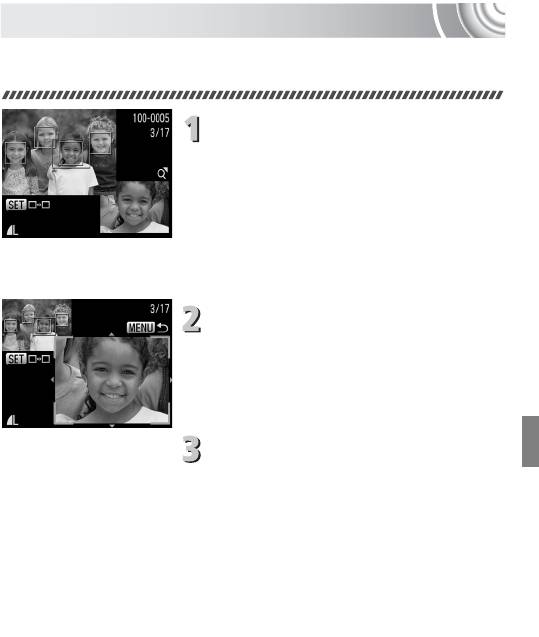
Проверка фокусировки
Для проверки фокусировки можно увеличить область записанного изображения,
находившуюся в рамке автофокусировки, или область обнаруженного лица.
Нажимая кнопку l, переключитесь
в режим проверки фокусировки (стр. 44).
X В месте, в котором во время задания фокуси-
ровки находилась рамка автофокусировки или
лицо, отображается белая рамка.
X Вокруг лиц, определенных во время воспроиз-
ведения, отображаются серые рамки.
X Область в оранжевой рамке отображается
в увеличенном виде.
Переключайтесь между рамками.
● Один раз переместите рычаг зумирования
в направлении k.
X Отображается показанный слева экран.
● Если отображаются несколько рамок, для пере-
мещения между ними нажимайте кнопку m.
Измените коэффициент увеличения или
положение увеличенной области.
● При проверке фокусировки с помощью рычага
зумирования можно изменять размер области
отображения, а с помощью кнопок opqr –
положение отображаемой области.
● При нажатии кнопки n производится
возврат к экрану из шага 1.
97
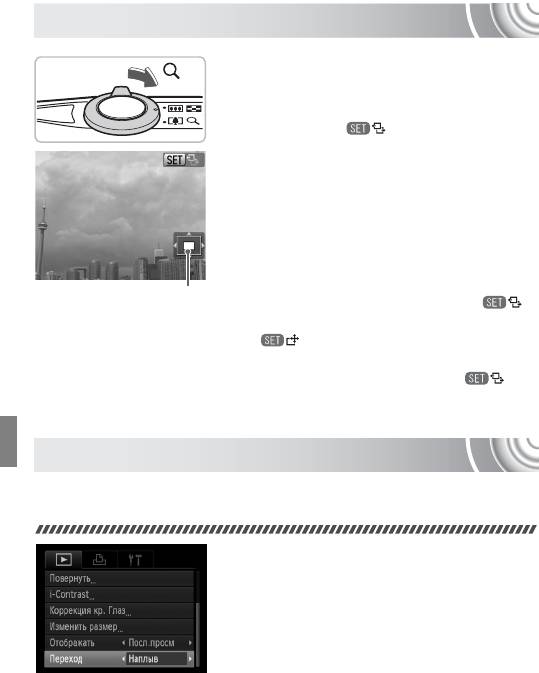
Увеличение изображений
Переместите рычаг зумирования
внаправлении k.
● Изображение на экране увеличивается, и отобра-
жается значок . Если удерживать рычаг
зумирования нажатым, увеличение продолжается
вплоть до максимального коэффициента 10x.
● Нажимая кнопки opqr, можно изменять
отображаемую часть изображения.
● Для уменьшения увеличения переместите рычаг
зумирования в направлении g или нажмите
и удерживайте рычаг нажатым для возврата в
режим воспроизведения одиночного изображения.
Приблизительное положение
● Когда на экране отображается значок ,
отображаемой области
нажмите кнопку m для переключения в режим
. Для переключения между изображе-
ниями с сохранением увеличения нажимайте
кнопки qr. Для возврата в режим еще
раз нажмите кнопку m.
Изменение эффекта перехода между изображениями
Можно выбрать один из двух эффектов перехода, используемых при переходе между
изображениями при воспроизведении одиночных изображений.
Выберите пункт [Переход].
● Нажмите кнопку n, выберите вкладку 1,
затем выберите пункт [Переход] и с помощью
кнопок qr выберите один из вариантов.
98
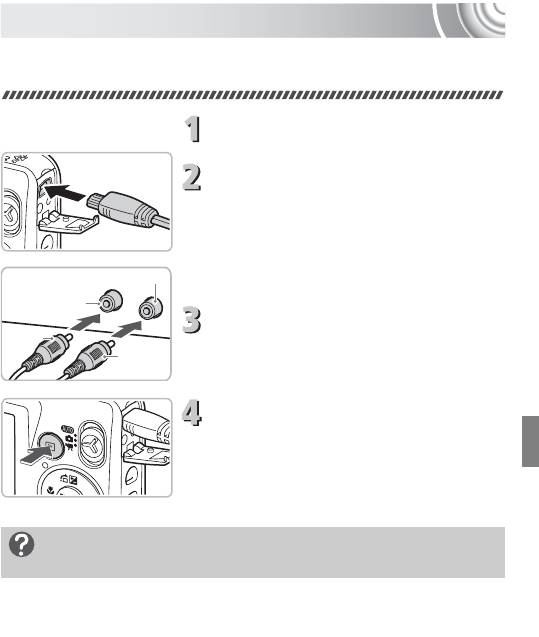
Просмотр изображений на экране телевизора
С помощью прилагаемого AV-кабеля (стр. 2) можно подключить камеру к телевизору
для просмотра снятых изображений.
Выключите камеру и телевизор.
Подсоедините камеру к телевизору.
● Откройте крышку разъемов камеры и полностью
вставьте разъем кабеля в разъем камеры.
● Полностью вставьте штекеры кабеля в разъемы
Белый или черный
видеовхода, как показано на рисунке.
Желтый
Включите телевизор и переключитесь
Желтый
на вход, к которому подключен кабель.
Черный
Включите камеру.
● Для включения камеры нажмите кнопку 1.
X На экране телевизора появляется изображение
(на экране камеры ничего не отображается).
● После завершения работы выключите камеру
и телевизор, затем отсоедините кабель.
Что делать, если изображение на экране телевизора отображается
неправильно?
Если видеосистема (NTSC/PAL) в камере не соответствует видеосистеме телевизора, изобра-
жения будут отображаться неправильно. Нажмите кнопку n, затем выберите пункт
[Видеосистема] на вкладке 3 и установите правильную видеосистему.
99
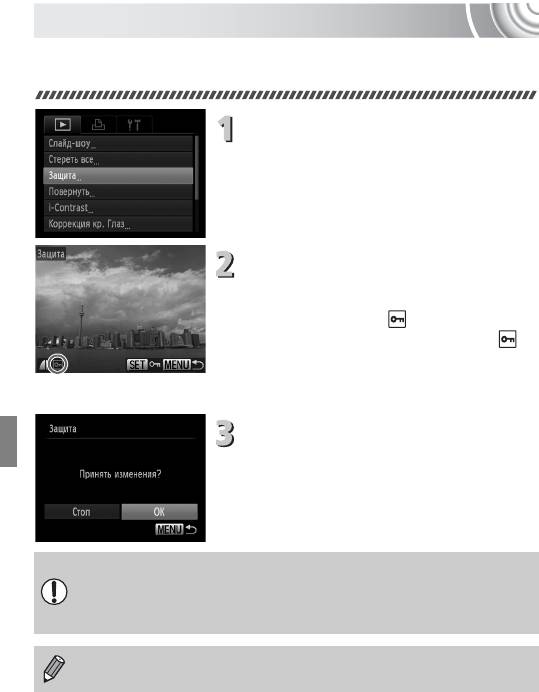
Защита изображений
Важные изображения и видеофильмы можно защитить, чтобы их было невозможно
случайно стереть с помощью камеры (стр. 29, 101).
Выберите пункт [Защита].
● Нажмите кнопку n, выберите пункт [Защита]
на вкладке 1 и нажмите кнопку
m
.
Выберите изображение.
● Кнопками qr выберите изображение, затем
нажмите кнопку m.
X Отображается значок .
● Если нажать кнопку m еще раз, значок
исчезает.
● Для защиты дополнительных изображений
повторите описанную выше операцию.
Установите защиту изображений.
● При нажатии кнопки n отображается
экран запроса подтверждения.
● Кнопками qr выберите пункт [OK], затем
нажмите кнопку m.
X Изображения будут защищены.
• При форматировании карты памяти (стр. 22, 51) защищенные изображения все
равно будут стерты.
• Если переключить режим съемки или выключить питания до выполнения операций
из шага 3, изображения не будут защищены.
Функция стирания камеры не позволяет стирать защищенные изображения. Для
стирания изображения сначала отмените защиту.
100
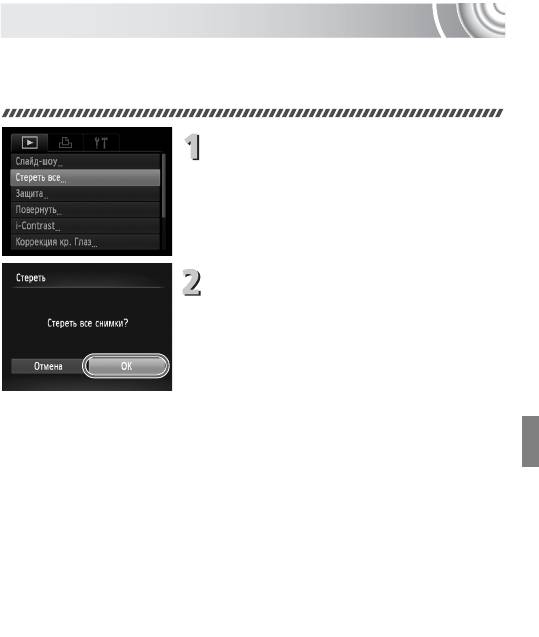
Стирание всех изображений
Можно стереть сразу все изображения. Так как восстановление стертых изображений
невозможно, будьте внимательны при их стирании. Защищенные изображения (стр. 100)
стереть невозможно.
Выберите пункт [Стереть все].
● Нажмите кнопку n, выберите пункт
[Стереть все] на вкладке 1 и нажмите
кнопку m.
Сотрите все изображения.
● Кнопками qr выберите пункт [OK], затем
нажмите кнопку m.
X Все изображения будут стерты.
● При нажатии кнопки n снова отобра-
жается экран меню.
101
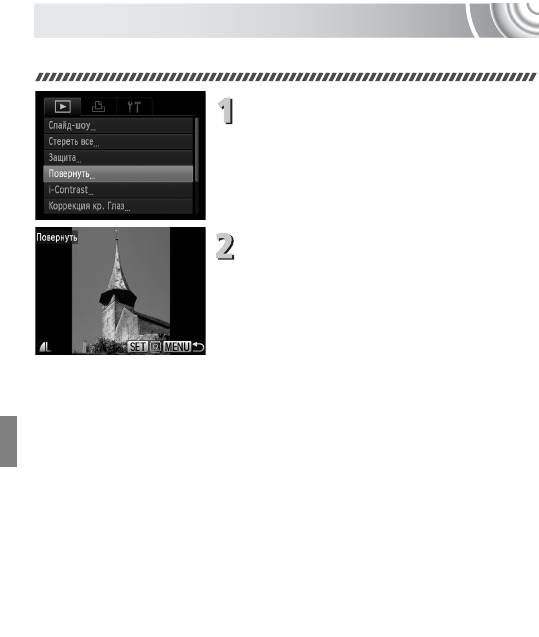
Поворот изображений
Можно изменить ориентацию изображения и сохранить его.
Выберите пункт [Повернуть].
● Нажмите кнопку n, выберите пункт
[Повернуть] на вкладке 1 и нажмите
кнопку m.
Поверните изображение.
● Кнопками qr выберите изображение.
● При каждом нажатии кнопки m изображение
поворачивается на 90°.
● При нажатии кнопки n снова отобража-
ется экран меню.
102
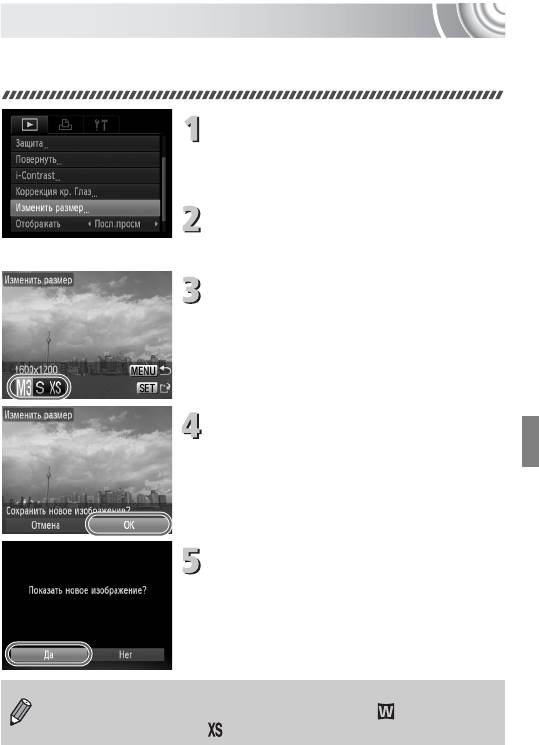
Изменение размера изображений
Можно уменьшить разрешение изображения и сохранить уменьшенное изображение
в отдельный файл.
Выберите пункт [Изменить размер].
● Нажмите кнопку n, выберите пункт
[Изменить размер] на вкладке 1 и нажмите
кнопку m.
Выберите изображение.
● Кнопками qr выберите изображение
и нажмите кнопку
m
.
Выберите размер изображения.
● Кнопками qr выберите значение, затем
нажмите кнопку
m
.
X Открывается экран [Сохранить новое
изображение?].
Сохраните новое изображение.
● Кнопками qr выберите [OK], затем нажмите
кнопку m.
X Изображение сохраняется в виде нового файла.
Выведите на экран новое изображение.
● При нажатии кнопки n отображается
экран [Показать новое изображение?].
● Кнопками qr выберите пункт [Да] и нажмите
кнопку m.
X Отображается сохраненное изображение.
• Увеличение размера изображения невозможно.
• Редактирование изображений, записанных с разрешением (стр. 68) или
сохраненных на шаге 3 как , невозможно.
103

Коррекция яркости (i-Contrast)
Камера может обнаруживать в кадре области (например, лица или задний план) со слишком
низкой яркостью и автоматически настраивать их для получения оптимальной яркости.
Кроме того, если изображение в целом недостаточно контрастно, камера автоматически
исправляет изображение для повышения резкости. Можно выбрать один из 4 уровней
коррекции: [Авто], [Низкий], [Средний] или [Высокий]. Исправленное изображение
сохраняется в виде нового файла.
Выберите пункт [i-Contrast].
● Нажмите кнопку n, выберите пункт
[i-Contrast] на вкладке 1 и нажмите кнопку m.
Выберите изображение.
● Кнопками qr выберите изображение и нажмите
кнопку m.
Выберите пункт меню.
● Кнопками qr выберите пункт, затем нажмите
кнопку m.
Сохраните изображение в новый файл
и выведите его на экран.
● Выполните шаги 4 и 5 на стр. 103.
Что делать, если изображение недостаточно хорошо исправлено
в режиме [Авто]?
Выберите вариант [Низкий], [Средний] или [Высокий] и настройте изображение.
• В некоторых условиях изображение может выглядеть грубым или настройка
коррекции может быть неправильной.
• При многократной настройке одного изображения возможно снижение его
качества.
104
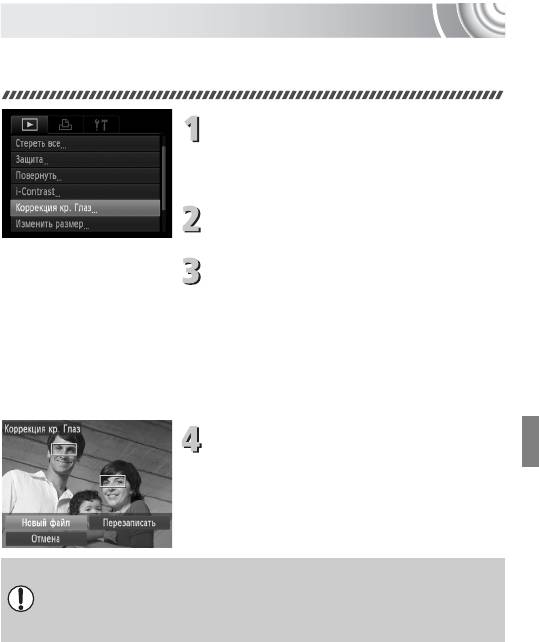
Коррекция эффекта «красных глаз»
Возможно автоматическое исправление изображений с эффектом «красных глаз»
и сохранение их в виде новых файлов.
Выберите пункт [Коррекция кр. Глаз].
● Нажмите кнопку n, выберите пункт
[Коррекция кр. Глаз] на вкладке 1 и нажмите
кнопку
m
.
Выберите изображение.
● Кнопками qr выберите изображение.
Выполните коррекцию изображения.
● Нажмите кнопку m.
X Производится коррекция обнаруженного камерой
эффекта «красных глаз», и вокруг исправленной
области появляется рамка.
● Изображение можно увеличить или уменьшить
в соответствии с инструкциями раздела «Увели-
чение изображений» (стр. 98).
Сохраните изображение в новый файл
и выведите его на экран.
● Кнопками opqr выберите пункт [Новый файл],
затем нажмите кнопку
m
.
X Изображение сохраняется в виде нового файла.
● Выполните шаг 5 на стр. 103.
• Некоторые изображения могут корректироваться неправильно.
• Если на шаге 4 выбран вариант [Перезаписать], нескорректированное изображение
заменяется скорректированным, т. е. исходное изображение стирается.
• Перезапись защищенных изображений невозможна.
105
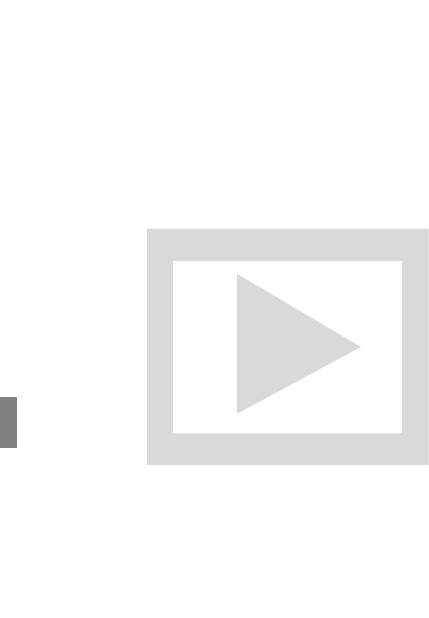
106
Оглавление
- Начало работы
- Дополнительные сведения
- Съемка в особых условиях и широко используемые функции
- Выбираем настройки самостоятельно
- Полное использование возможностей камеры
- Использование различных функций для съемки видеофильмов
- Использование различных функций воспроизведения и редактирования
- Печать
- Настройка параметров камеры
- Полезная информация






